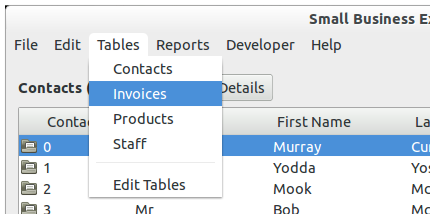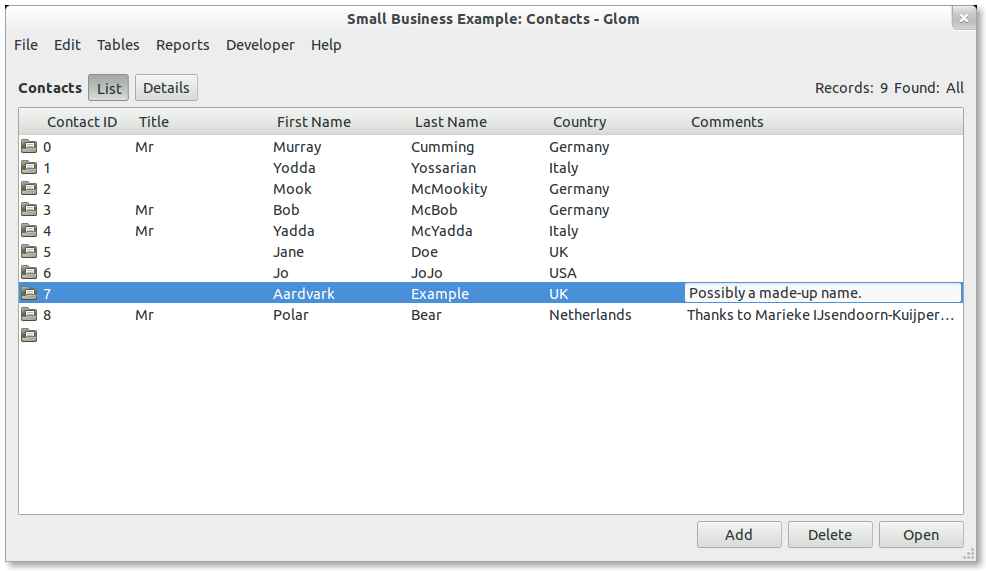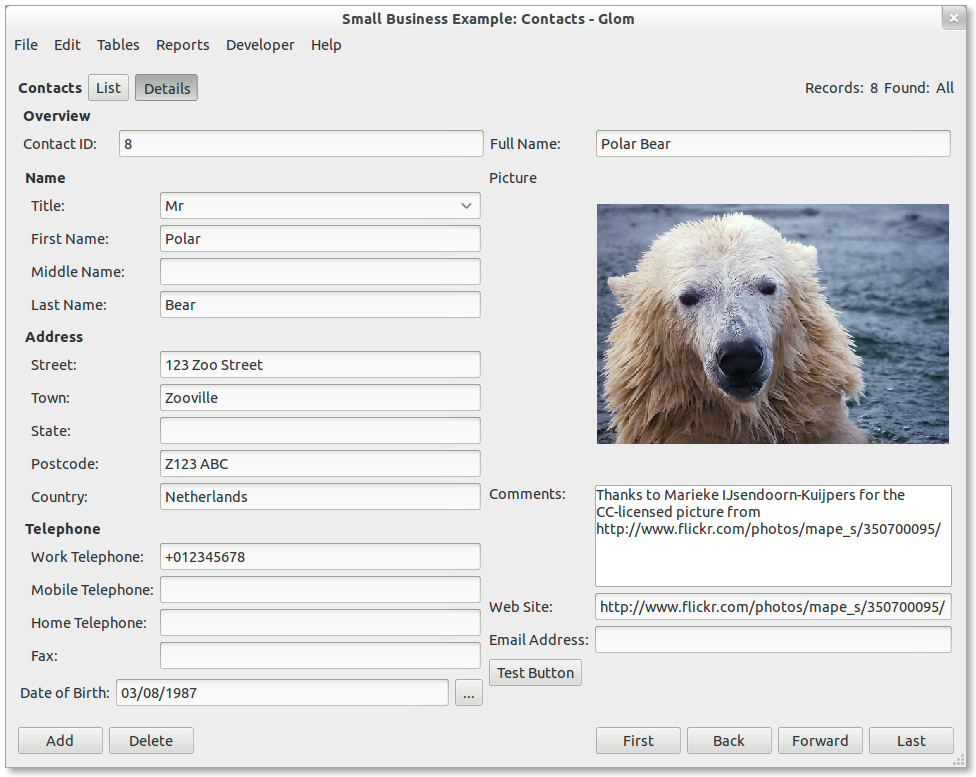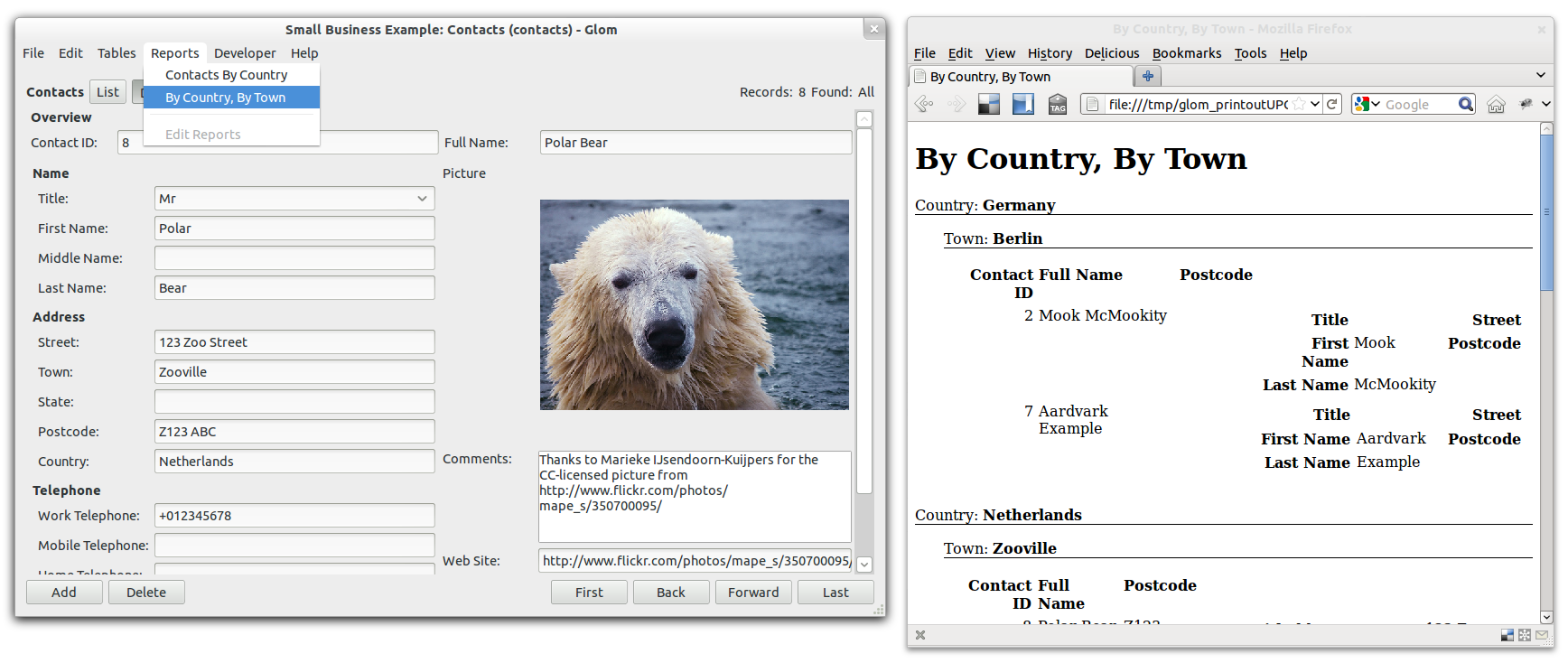Uso de Glom como un operador
Para abrir un documento existente de Glom puede hacerlo con el administrador de archivos o bien puede seleccionar Glom en el menú de Aplicaciones, y después escoger el documento cuando se le pregunte. Glom le pedirá un nombre de usuario y una contraseña para acceder a la base de datos. El administrador le proporcionará su nombre de usuario y su contraseña.
Cuando abra un documento existente, Glom estará ejecutándose a nivel de usuario Operador. Éste nivel le permite buscar y editar registros pero no le permite cambiar la estructura fundamental de la base de datos.
- 3.1. Navegación
- 3.2. Ver e introducir datos
- 3.3. Buscar datos
- 3.4. Imprimir informes
3.1. Navegación
Cada base de datos tiene varias tablas. Para ver una tabla diferente, escoja Tablas del menú de Navegación. Después pulse dos veces sobre la tabla o bien selecciónela y pulse el botón Abrir.
3.2. Ver e introducir datos
Cuando trabaje en el Modo de datos, puede introducir información en la Lista o en la vista de Detalles.
- 3.2.1. La vista de lista
- 3.2.2. La vista de detalles
3.2.1. La vista de lista
La vista de lista muestra cuántos registros a la vez y habitualmente muestra sólo los campos más importantes.
Cuando introduzca datos en un campo se guardarán en la base de datos inmediatamente después de que termine de editarlo. Si es un campo de fecha u hora el formato se comprobará automáticamente.
Para crear un nuevo registro simplemente pulse el botón Nuevo, o empiece a escribir en un campo en la última fila vacía. Se creará un nuevo registro con los campos en blanco para que los rellene.
Para ordenar los registros, simplemente pulse en la cabecera de una columna. Por ejemplo, puede querer pulsar sobre una columna de fecha para listar facturas por su fecha, y pulsar de nuevo para listarlas en orden inverso.
3.2.2. La vista de detalles
La vista de detalles muestra un único registro, y habitualmente muestra todos los campos ordenados adecuadamente.
Cuando introduzca datos en un campo se guardarán en la base de datos inmediatamente después de que termine de editarlo. Si es un campo de fecha u hora el formato se comprobará automáticamente.
Para crear un nuevo registro pulse el botón Nuevo. Se creará un nuevo registro con los campos vacíos para que los pueda rellenar.
3.3. Buscar datos
Elija Modo de búsqueda del menú. Los campos en la lista y vista detallada estarán vacíos y un botón de búsqueda aparecerá en la parte inferior de la ventana.
Introduzca la información, o parte de la información, en el campo para buscar registros que contengan esa información en ese campo. Por ejemplo, introduzca Javi en un campo de nombre para buscar registros con «Javi» o «Javier» en el campo «Nombre».
Al pulsar el botón Buscar, Glom buscará los registros y después los mostrará.Si sólo se encuentra un registro entonces se mostrará con la vista de «Detalles». Si se encuentran varios registros, entonces se mostrarán con la vista de «Lista».
3.4. Imprimir informes
Si el desarrollador de su base de datos ha definido algunos informes para una tabla entonces los verá listados en el menú Informes. Simplemente seleccione el informe del menú para crearlo. Si ha realizado previamente una búsqueda, el informe contendrá únicamente los datos encontrados. De otro modo, contendrá todos los datos del informe actual. Recuerde que cada tabla tiene sus propios informes, por lo que puede tener que cambiar a la tabla oportuna para utilizar un informe concreto.